Como encontrar um valor com dois ou mais critérios no Excel?
Normalmente, você pode facilmente encontrar um valor com o recurso Localizar no Excel. Mas e se precisar encontrar um valor com base em critérios? E com dois ou mais critérios? Este artigo apresentará várias soluções para você.
- Encontrar valor com dois ou mais critérios usando fórmula de matriz
- Encontrar valor com dois ou mais critérios usando Filtro Avançado
Encontrar valor com dois ou mais critérios usando fórmula de matriz
Suponha que você tenha uma tabela de vendas de frutas como mostrado na captura de tela abaixo, e você precisa encontrar o valor da quantidade com base em vários critérios. Aqui, este método introduzirá algumas fórmulas de matriz para encontrar valores com base nesses critérios fornecidos facilmente.

Fórmula de matriz 1: encontrar valor com dois ou mais critérios no Excel
A expressão básica desta fórmula de matriz é exibida abaixo:
{=INDEX(array,MATCH(1,(criteria 1=lookup_array 1)*(criteria 2= lookup_array 2)…*(criteria n= lookup_array n),0))}
Digamos que você queira encontrar a quantidade de vendas de manga ocorrida em 9/3/2019, você pode inserir a seguinte fórmula de matriz em uma célula em branco e, em seguida, pressionar as teclas Ctrl + Shift + Enter juntas.
=ÍNDICE(F3:F22,CORRESP(1,(J3=B3:B22)*(J4=C3:C22),0))

Observação: Na fórmula acima, F3:F22 é a coluna Quantidade onde você encontrará o valor, B3:B22 é a coluna Data, C3:C22 é a coluna Fruta, J3 é uma data fornecida como primeiro critério, J4 é o nome da fruta fornecido como segundo critério.
De acordo com a expressão da fórmula de matriz, você pode facilmente adicionar critérios conforme necessário. Por exemplo, agora você está procurando a quantidade de vendas de manga ocorrida em 9/3/2019, e o peso da manga é 211, você pode adicionar os critérios e lookup_array na seção CORRESP conforme segue:
=ÍNDICE(F3:F22,CORRESP(1,(J3=B3:B22)*(J4=C3:C22)*(J5=E3:E22),0))
E pressione Ctrl + Shift + Enter teclas para encontrar a quantidade de vendas.

Fórmula de matriz 2: encontrar valor com dois ou mais critérios no Excel
A expressão básica desta fórmula de matriz é exibida abaixo:
=ÍNDICE(matriz,CORRESP(critério1& critério2…& critérioN, lookup_array1& lookup_array2…& lookup_arrayN,0),0)
Por exemplo, você deseja encontrar a quantidade de vendas de uma fruta cujo peso é 242 e ocorreu em 9/1/2019, você pode inserir a seguinte fórmula em uma célula em branco e pressionar as teclas Ctrl + Shift + Enter juntas.
=ÍNDICE(F3:F22,CORRESP(J3&J4,B3:B22&C3:C22,0),0)
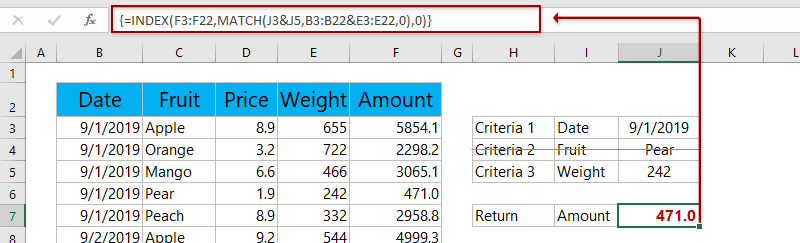
Observação: Na fórmula acima, F3:F22 é a coluna Quantidade onde você encontrará o valor, B3:B22 é a coluna Data, E3:E22 é a coluna Peso, J3 é uma data fornecida como primeiro critério, J5 é o valor do peso fornecido como segundo critério.
Se você quiser encontrar um valor com base em três ou mais critérios, pode facilmente adicionar seus critérios e lookup_array na seção CORRESP. Observe que os critérios e lookup_array devem estar na mesma ordem.
Por exemplo, você deseja encontrar a quantidade de vendas de pêra com peso de 242 e que ocorreu em 9/1/2019, você pode adicionar os critérios e lookup_array conforme segue:
=ÍNDICE(F3:F22,CORRESP(J3&J4&J5,B3:B22&C3:C22&E3:E22,0),0)
E pressione as teclas Ctrl + Shift + Enter para calcular a quantidade de vendas.

Encontrar valor com dois ou mais critérios com Filtro Avançado
Além das fórmulas, você também pode aplicar o recurso Filtro Avançado para encontrar todos os valores com dois ou mais critérios no Excel. Por favor, faça o seguinte:
1. Clique Dados > Avançado para habilitar o recurso Filtro Avançado.

2. Na caixa de diálogo Filtro Avançado, faça o seguinte:
(1) Marque a opção Copiar para outro local na seção Ação ;
(2) Na caixa Intervalo da lista selecione o intervalo onde você encontrará os valores (A1:E21 no meu caso);
(3) Na caixa Intervalo de critérios selecione o intervalo pelo qual você encontrará os valores (H1:J2 no meu caso);
(4) Na caixa Copiar para selecione a primeira célula do intervalo de destino onde você colocará as linhas filtradas (H9 no meu caso).

3. Clique no botão OK.
Agora, as linhas filtradas que correspondem a todos os critérios listados são copiadas e colocadas no intervalo de destino. Veja a captura de tela:

Artigos relacionados:
Melhores Ferramentas de Produtividade para Office
Impulsione suas habilidades no Excel com Kutools para Excel e experimente uma eficiência incomparável. Kutools para Excel oferece mais de300 recursos avançados para aumentar a produtividade e economizar tempo. Clique aqui para acessar o recurso que você mais precisa...
Office Tab traz interface com abas para o Office e facilita muito seu trabalho
- Habilite edição e leitura por abas no Word, Excel, PowerPoint, Publisher, Access, Visio e Project.
- Abra e crie múltiplos documentos em novas abas de uma mesma janela, em vez de em novas janelas.
- Aumente sua produtividade em50% e economize centenas de cliques todos os dias!
Todos os complementos Kutools. Um instalador
O pacote Kutools for Office reúne complementos para Excel, Word, Outlook & PowerPoint, além do Office Tab Pro, sendo ideal para equipes que trabalham em vários aplicativos do Office.
- Pacote tudo-em-um — complementos para Excel, Word, Outlook & PowerPoint + Office Tab Pro
- Um instalador, uma licença — configuração em minutos (pronto para MSI)
- Trabalhe melhor em conjunto — produtividade otimizada entre os aplicativos do Office
- Avaliação completa por30 dias — sem registro e sem cartão de crédito
- Melhor custo-benefício — economize comparado à compra individual de add-ins